ربما تكون هذه المرة الأولى التي ترى فيها مفهوم برنامج ADB، في هذه المقالة سوف نستعرض معكم ما هو برنامج ADB؟ وما هي فوائده؟ وماذا يمكننا الإستفادة منه كمستخدمي أندرويد!
فيما يخص التعريف ببرنامج ADB؟
هو عبارة عن أداة قوية ونوعية تمكنك من القيام بالكثير من الأمور، أبرزها نقل وسحب السجلات وتثبيت وإلغاء التطبيقات، حتى معه يمكن عمل "روت" لجهاز الاندرويد ووضع روم مخصص، فضلًا عن إنشاء عملية نسخ إحتياطي لكل ما يتعلق بالهاتف من الألف إلى الياء، وهو أيضًا مفيد للغاية عندما يكون جهاز الأندرويد الخاص بك لا يعمل كما ينبغي أو عندما تكون الأمور فوضوية جدًا وغير صالحة للإستخدام العادي.
ويتم التعامل مع هذا البرنامج عبر مجموعة من الأوامر وهي موضوع مقالتنا لهذا اليوم، ولكن قبل التطرق لهذه الأوامر دعونا نوضّح أكثر ما هية ADB.
هذا البرنامج يتم التعامل معه مع جهاز الأندرويد جنبًا إلى جنب مع جهاز الحاسوب وتحديدًا مع موجه أو سطر الأوامر، ومن الوهلة الأولى ستجد مجموعة الاوامر الخاصة به مخيفة ومعقدة ولكن عند رغبتك بالخوض بتفاصيل البرنامج ستتأكد بأنه مفيد للغاية.
من خلال هذا البرنامج ، يمكنك التحكم بشكل كامل في نظام Android من خلال توصيل الهاتف بالكمبيوتر عبر وصلة USB.
وبشكل مفصل، برنامج ADB هو اختصارًا لعبارة Android Debug Bridge، ويأتي هذه البرنامج من ضمن حزمة تطوير تطبيقات أندرويد والمعروفة باختصار SDK.
كيفية تثبيت أداة ADB
بعد ذكر هذه التفاصيل بإيجاز ، ولكن بشكل أكثر شمولاً ، نأتي إلى أيديولوجية عمل البرنامج ، حيث أول شيء تفعله هو تثبيت برنامج ADB على جهاز الكمبيوتر الخاص بك ، ولحسن الحظ وعكس الإصدارات السابقة من حزم التطوير، هذه الأيام لن تحتاج إلى تثبيت SDK بشكل كامل.
بكل بساطة سيكون عليك تحميل ملف مضغوط وهو عبارة عن برنامج ADB بشكل منفصل، ويمكنك تحميله برابط مباشر بالضغط من هنا، بعد ذلك عليك فك الضغط وتثبيته في محرك الأقراص الرئيسي C، وإلى هنا نكون قد إنتهينا من عملية تثبيت البرامج.
كيفية تشغيل أداة ADB
الآن افتح موجه الأوامر على جهاز الكمبيوتر الخاص بك عن طريق الضغط على زر شعار Windows + زر الحرف R على لوحة المفاتيح ، ستفتح شاشة التشغيل ، اكتب CMD فيها ثم اضغط على زر Enter ، أو من خلال مربع البحث في شريط المهام ، اكتب فيه CMD واضغط على Enter.
بعد فتح موجه الأوامر ، يجب كتابة الأمر التالي بدون فواصل: "cd c:\adb" هذا الأمر كفيل بفتح برنامج ADB، لم ننتهي بعد عملية التجهيز، عليك الآن الإنتقال إلى جهازك الأندرويد ووصله مع جهازك الحاسوب بوصلة USB مع الإشارة عليك تفعيل خيارات المطورين من على جهازك الأندرويد.
الآن يمكنك المتابعة باختبار الأوامر أدناه ، فكما أوضحنا لك سابقًا أن هذه الأداة يتم التعامل معها عن طريق الأوامر.
أهم 10 أوامر في أداة ADB يمكن لمستخدم Android الاستفادة منها.
1- أمر البدء أو إيقاف خادم ADB:
من الواضح أن الأمر الأول الذي يجب أن تعرفه هو كيفية بدء وإيقاف خادم ADB وهذا طبعًا سيتيح لك التفاعل مع جهازك الأندرويد المتصل.
ولبدء خادم ADB استخدام الأمر أدناه:
adb start-serverبمجرد الإنتهاء من العمل الخاص بك يمكنك إستخدام الأمر التالي لإيقاف خادم ADB:
adb kill-server2- قائمة أجهزة أندرويد المتصلة:
يعد هذا أحد أكثر الأوامر شيوعًا، عند توصيل الجهاز بالحاسوب، استخدم هذا الأمر للتحقق من إمكانية العثور على الجهاز المتصل:
adb devicesإذا كان جهازك متصلاً بشكل صحيح بنظامك ، فسيقوم الأمر بفحص النظام وسرد جميع محركات أقراص Android المتصلة.
3- معرفة حالة الجهاز:
تمامًا كالجملة السابقة، يمكنك استخدام الأمر التالي معرفة حالة الجهاز، وعندما يتم تنفيذ الأمر، فإنه يدل على ما إذا كانت حالة جهازك الخاص هو في وضع عدم الإتصال "أوفلاين"، أو في وضع الإقلاع، وإليكم الأمر:
adb get-state4- احصل على الرقم التسلسلي للجهاز:
يتيح لك الأمر التالي معرفة الرقم التسلسلي للجهاز المتصل ، أو يمكنك الانتقال إلى إعدادات الهاتف،ثم حول الهاتف،ثم الحالة..
adb get-serialno5- نسخ الملفات من الكمبيوتر إلى الهاتف:
اذا كنت ترغب في نسخ أي ملف من جهازك الحاسوب إلى هاتفك الأندرويد وباستخدام برنامج ADB يمكنك ذلك بكل سهولة، ولاحظ انه عليك كتابة مصدر الملف والوجهة عبر الأمر التالي:
adb push "Source" "Destination"مثال على المصدر والوجهة، تمامًا مثل الأمر هذا:
adb push "D:\GOT\S001\E001.mp4" "/sdcard/Downloads/Video"6- نسخ الملفات من الهاتف إلى الكمبيوتر:
تمامًا مثل العملية أو الأمر السابق ، ولكن عكس اتجاه التنفيذ:
adb pull "Source" "Destination"مثال على المصدر والوجهة، تمامًا مثل الأمر هذا:
adb pull "/sdcard/Downloads/E001.mp4" "D:\GOT\S001" 7- تثبيت أو إلغاء تثبيت التطبيقات:
إلى جانب نقل الملفات ذهابًا وإيابًا، يمكنك أيضًا تثبيت ملفات APK مع أمر آخر وواحد فقط، وكل ما عليك لتثبيت تطبيق أولًا تحديد المسار الكامل لملف الـ APK وكتابته في الأمر التالي:
adb install "c:\my apk apps\chat apps\example.apk" أما إذا كان لديك عدة أجهزة متصلة، وتريد تثبيت ملف APK على جهاز واحد فقط، استخدام امر معرفة الرقم التسلسلي السابق ووصولًا لكتابة الأمر التالي:
adb -s a3b09a6e install "c:\my apk apps\chat apps\example.apk" وفي حالة أردت إلغاء تثبيت أي تطبيق ما عليك سوى كتابة الأمر أدناه ولا تنسى إسم الملف أو الحزمة.
adb uninstall example.apk8- النسخ الاحتياطي لجهاز الاندرويد:
الأمر التالي الذي ستتمكن من خلاله من عمل نسخة احتياطية لجميع ملفات وبيانات هاتفك ، لاحظ عند كتابة الأمر وتأكيده ، سيُطلب منك التأكيد على جهاز Android الخاص بك لإنشاء ملف لهذه النسخة بعد ذلك:
adb backup-all9- استعادة النسخة الاحتياطية:
هنا عليك كتابة الأمر التالي أدناه، ولا تنسى استبدال المسار مع المسار الفعلي:
adb restore "my phones backup/samsung/backup.abd"10- إعادة تشغيل الهاتف في وضع الريكفري :
يساعدك وضع الاسترداد في إصلاح أو إعادة ضبط إعدادات المصنع لجهاز Android الخاص بك باستخدام الأدوات المضمنة فيه ، مع ملاحظة أنه يمكنك الوصول إلى هذا الوضع بالطريقة التقليدية عن طريق الضغط مرة واحدة على زر الطاقة وزر رفع الصوت أو خفضه، وان احببت طريقة الأوامر فيكون هذا عبر الأمر التالي:
adb reboot-recoveryأخيرًا، هناك الكثير من الأوامر الأخرى، وأحببت عدم ذكرها كونها معقدة بعض الشيء أو بالأحرى خاصة بالمطورين، ولاشك أن المطورين على دراية بها كونها عملهم.
فضلًا عن وجود بعض الأوامر الأخرى الخاصة بعموم المستخدمين لم نتناولها لانها متاحة أصلًا بشكل أسهل وأبسط للمستخدم العادي كأخذ سكرين شوت مثلًا، أو تسجيل شاشة الهاتف، وغيرها من المواضيع الأخرى.
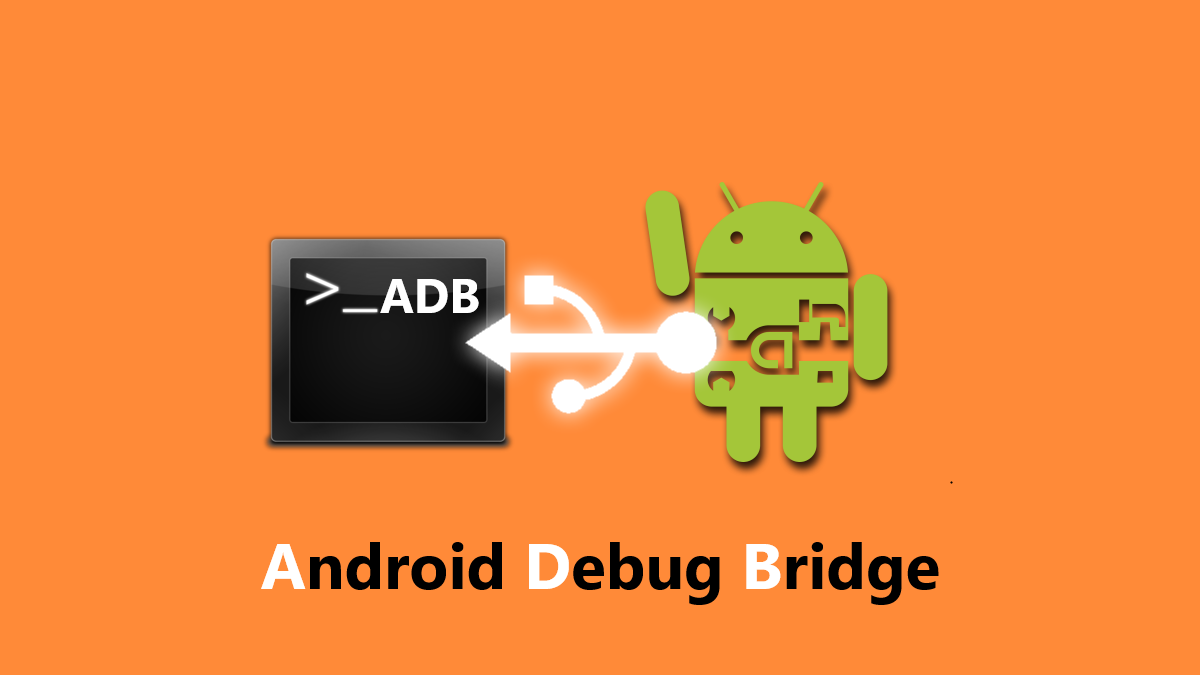

إضافة تعليق